标签:容器 虚拟机 code inf graph linux driver tps src
1.虚拟机中安装docker
yum install docker
安装完成,启动docker
systemctl start docker或service docker start
查看docker版本号
docker -v
docker开机就启动,设置
systemctl enable docker
2.在启动的是遇到的问题
systemctl status docker.service

意思是说:此linux的内核中的SELinux不支持 overlay2 graph driver
解决办法:禁用selinux
重新编辑docker配置文件,将--selinux-enabled设置为false:
vi /etc/sysconfig/docker
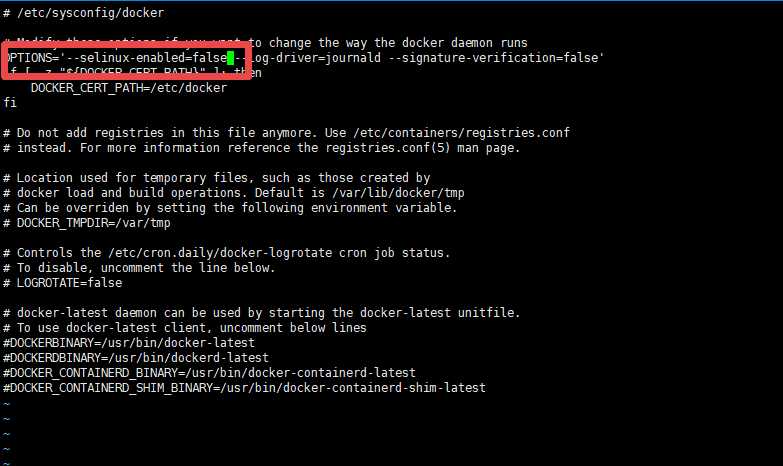
3.docker一些基本操作
镜像下载:
输入命令:docker pull 镜像名(上面查出的name)
查看docker下载的镜像:docker images
删除镜像:docker rmi 镜像id(docker images查询出的id)
删除所有镜像:docker rmi $(docker images -q)
根据镜像启动容器
docker run --name mytomcat -d tomcat:latest
查看运行中的容器
docker ps
停止运行中的容器
docker stop 容器的id
查看所有的容器
docker ps -a
启动容器
docker start 容器id
删除一个容器
docker rm 容器id
启动一个做了端口映射的tomcat
docker run -d -p 8888:8080 tomcat
-d:后台运行
-p: 将主机的端口映射到容器的一个端口 主机端口:容器内部的端口
查看容器的日志
docker logs container-name/container-id
更多命令参看
https://docs.docker.com/engine/reference/commandline/docker/
4.docker卸载
1)首先搜索已经安装的docker 安装包
[root@localhost ~]# yum list installed|grep docker
或者使用该命令
[root@localhost ~]# rpm -qa|grep docker
docker.x86_64 2:1.12.6-16.el7.centos @extras
docker-client.x86_64 2:1.12.6-16.el7.centos @extras
docker-common.x86_64 2:1.12.6-16.el7.centos @extra
2) 分别删除安装包
[root@localhost ~]#yum -y remove docker.x86_64
[root@localhost ~]#yum -y remove docker-client.x86_64
[root@localhost ~]#yum -y remove docker-common.x86_64
3)删除docker 镜像
[root@localhost ~]# rm -rf /var/lib/docker
4) 再次check docker是否已经卸载成功
[root@localhost ~]# rm -rf /var/lib/docker
[root@localhost ~]#
如果没有搜索到,那么表示已经卸载成功。
标签:容器 虚拟机 code inf graph linux driver tps src
原文地址:https://www.cnblogs.com/zhangmyname/p/12096973.html